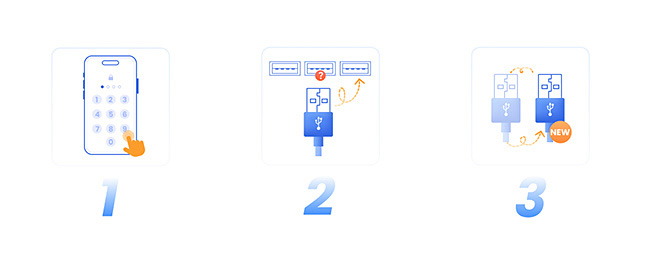iMyFone Fixppo მომხმარებლის სახელმძღვანელო
აქვს თუ არა თქვენს iPhone/iPad/iPod touch/Apple TV-ს Apple-ის აუხსნელი საერთო პრობლემები? თუ პრობლემები გაქვთ iOS/iPadOS/tvOS-თან დაკავშირებით, iMyFone Fixppo დაგეხმარებათ.
iMyFone Fixppo არის დესკტოპის პროგრამა, რომელიც უზრუნველყოფს სამ ძირითად ფუნქციას: Apple სისტემის შეკეთება, მოწყობილობის გადატვირთვა, და iOS-ის განახლება/დაქვეითება. გარდა ამისა, ის გთავაზობთ უფასო შესვლის/გამოსვლის აღდგენის რეჟიმს.
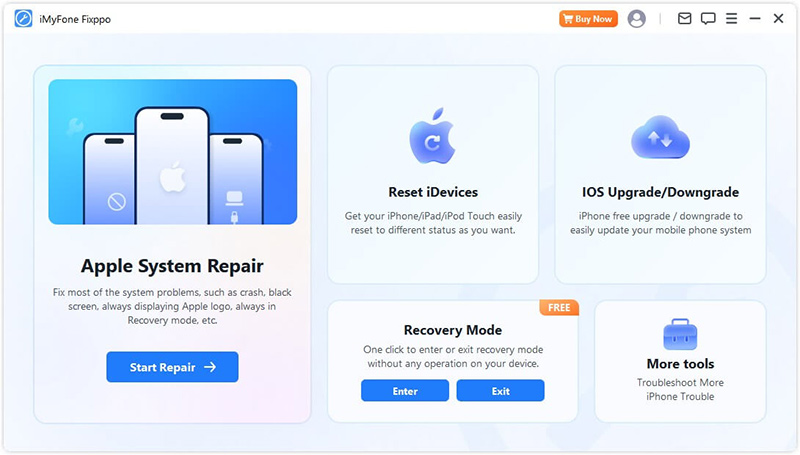
მიჰყევით ქვემოთ მოცემულ მარტივ, მაგრამ დეტალურ ნაბიჯებს, რომ გაიგოთ, თუ როგორ უნდა მართოთ თითოეული ფუნქცია და მაქსიმალურად გამოიყენოთ ამ პროგრამის პოტენციალი.
ნაწილი 1: Apple სისტემის შეკეთება
თუ გსურთ თქვენი მონაცემების შენარჩუნება თქვენი მოწყობილობის შეკეთებისას, აირჩიეთ Apple System Repair სტანდარტული რეჟიმი მთავარ გვერდზე. ეს ფუნქცია ეფექტურად წყვეტს საერთო პრობლემებს iOS/iPad-ზე.
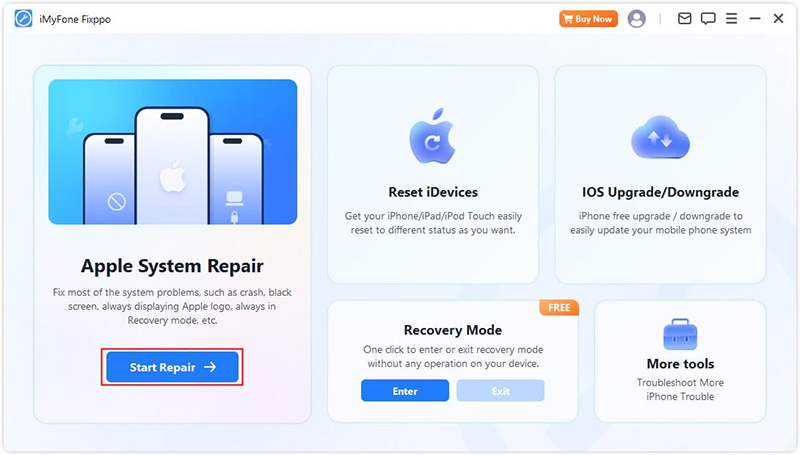
აირჩიეთ სტანდარტული რეჟიმი მონაცემთა უსაფრთხო შესაკეთებლად მონაცემთა დაკარგვის გარეშე
ნაბიჯი 1. გაუშვით iMyFone Fixppo და აირჩიეთ სტანდარტული რეჟიმი
გაუშვით პროგრამა და აირჩიეთ "სტანდარტული რეჟიმი" მთავარ გვერდზე.
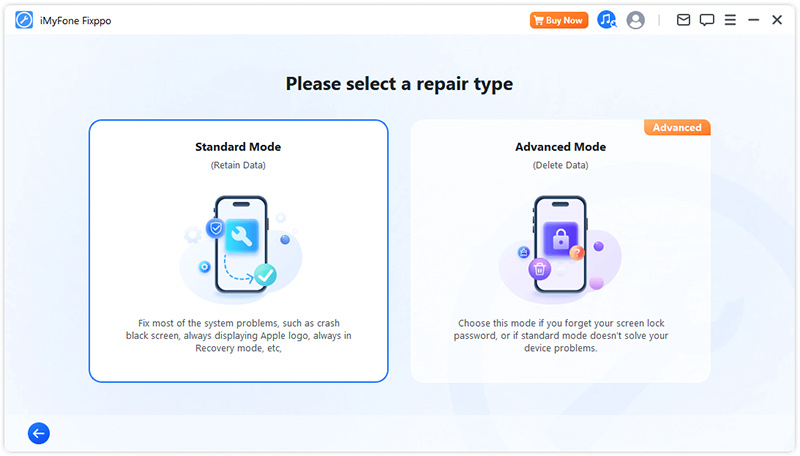
ნაბიჯი 2. შეაერთეთ თქვენი მოწყობილობა კომპიუტერთან
სტანდარტული რეჟიმის არჩევის შემდეგ, დააკავშირეთ iOS მოწყობილობა კომპიუტერთან. თუ თქვენი მოწყობილობა არ არის აღმოჩენილი, Fixppo დაგეხმარებათ აღდგენის რეჟიმში შესვლაში. მიჰყევით ეკრანზე მითითებებს, რომ ხელით შეხვიდეთ აღდგენის რეჟიმი ან DFU რეჟიმი
შენიშვნა: iOS-ის წარმატებული შეკეთების უზრუნველსაყოფად, თქვენ უნდა გამოიყენოთ ორიგინალი Apple Lightning USB კაბელი თქვენი iOS მოწყობილობის მოწყობილობის მრიცხველთან დასაკავშირებლად.
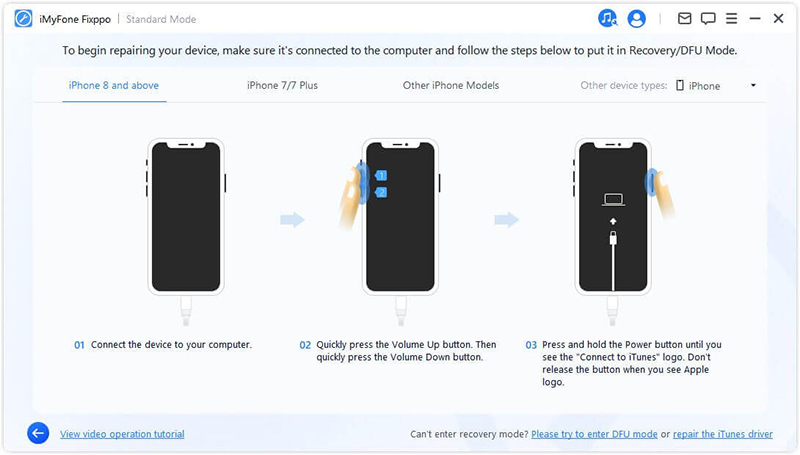
თუ თქვენი მოწყობილობა არ გამოჩნდება აღდგენის რეჟიმში, დააწკაპუნეთ "სცადეთ DFU რეჟიმი" ბოლოში.
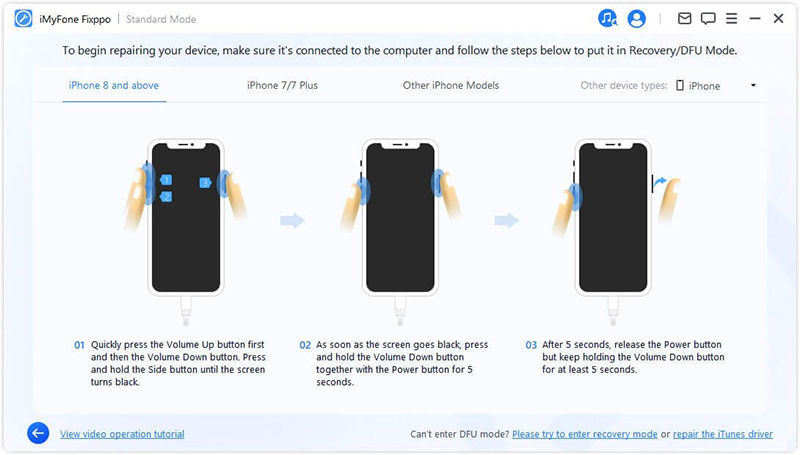
ნაბიჯი 3. ჩამოტვირთეთ firmware
ახლა თქვენ უნდა ჩამოტვირთოთ firmware თქვენი მოწყობილობის გამოსასწორებლად. პროგრამა ავტომატურად ამოიცნობს თქვენი მოწყობილობის მოდელს და აჩვენებს ყველა ხელმისაწვდომი პროგრამული უზრუნველყოფის ვერსიას. აირჩიეთ სასურველი ვერსია და დააწკაპუნეთ."ჩამოტვირთვა".
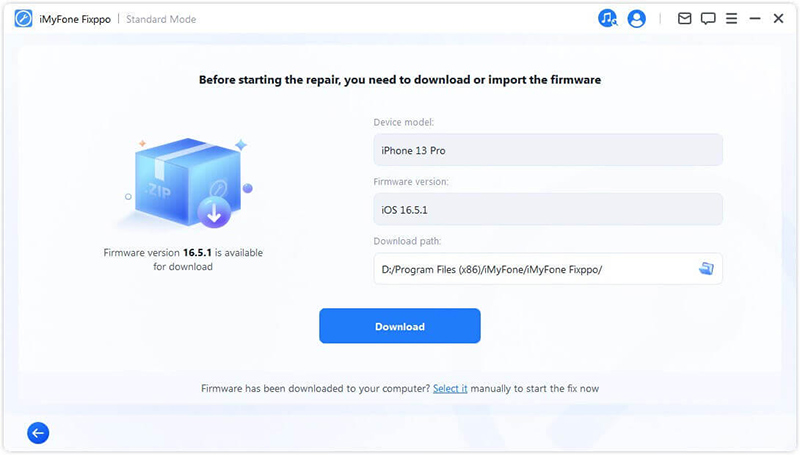
როდესაც მზად იქნებით, დააწკაპუნეთ ჩამოტვირთვაზე, რომ დაიწყოთ უახლესი პროგრამული უზრუნველყოფის პაკეტის ჩამოტვირთვა. გაითვალისწინეთ, რომ მას შეიძლება გარკვეული დრო დასჭირდეს დიდი ზომის გამო, დაახლოებით 5 GB.
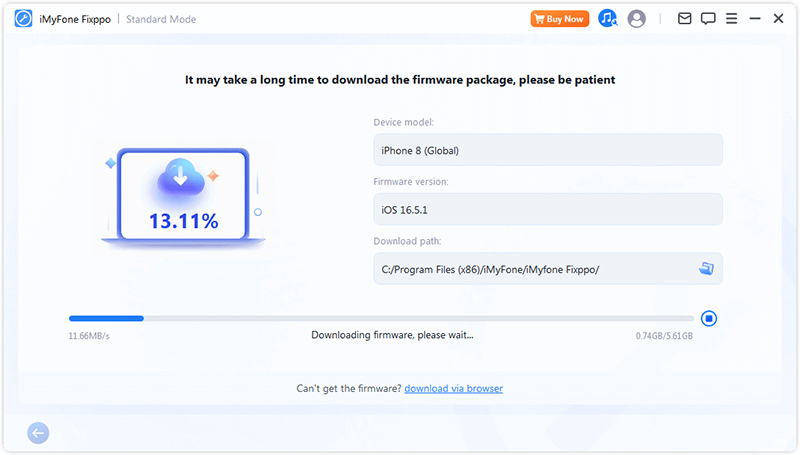
წინადადება:
● თუ ვერ ჩამოტვირთავთ პროგრამული უზრუნველყოფის პაკეტს, შეგიძლიათ გამოიყენოთ „ბრაუზერის ჩამოტვირთვა“ თქვენი ბრაუზერის მეშვეობით firmware პაკეტის ჩამოსატვირთად.
● თუ თქვენ უკვე ჩამოტვირთეთ პროგრამული უზრუნველყოფის პაკეტი თქვენს კომპიუტერში, უბრალოდ დააწკაპუნეთ „აირჩიეთ“, რათა ხელით შემოიტანოთ firmware.
ნაბიჯი 4. iOS/iPadOS/tvOS პრობლემების მოგვარება
firmware-ის მიღების შემდეგ დააწკაპუნეთ "Start Standard Repair" მოწყობილობის შეკეთების პროცესის დასაწყებად.
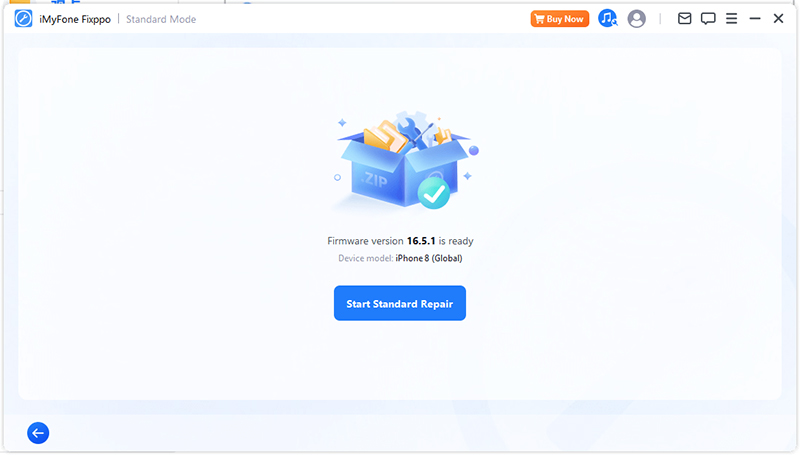
პროგრამა ახლა დაიწყებს თქვენი მოწყობილობის შეკეთებას. ამ პროცესის დროს არ უნდა შეეხოთ კაბელს ან თქვენს მოწყობილობას.
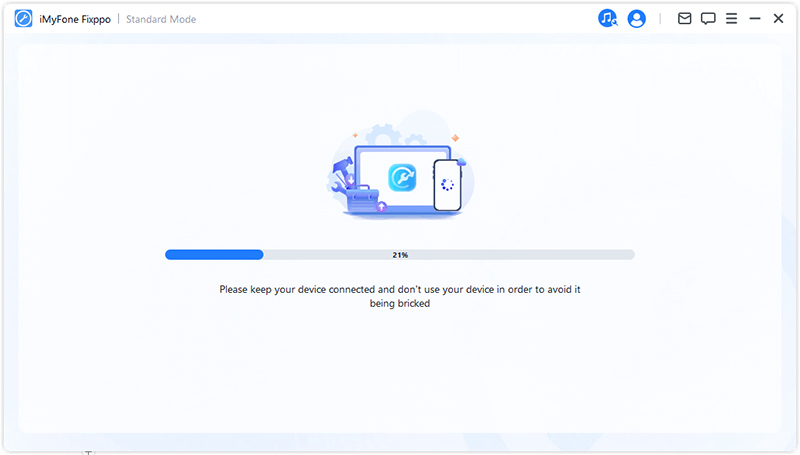
შეკეთების პროცესი მალე დასრულდება და თქვენი iPhone ავტომატურად გადაიტვირთება.
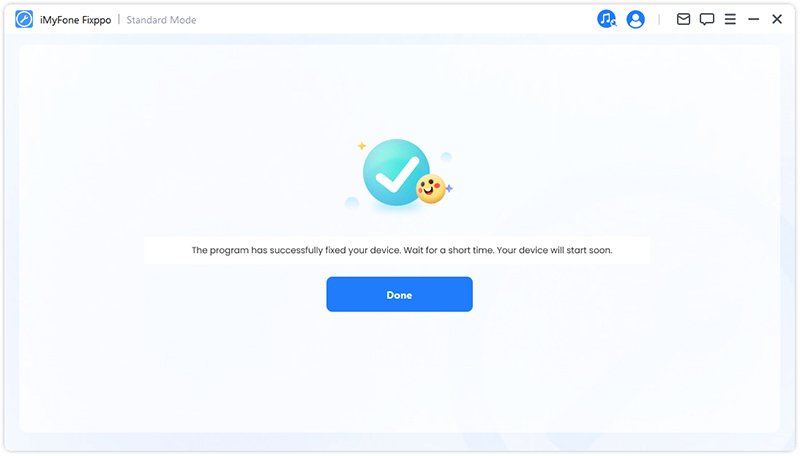
თუ პროცესი ვერ მოხერხდა, თქვენ გაქვთ შესაძლებლობა სცადოთ ხელახლა ან გადახვიდეთ გაფართოებულ რეჟიმში.
აირჩიეთ გაფართოებული რეჟიმი iOS-ის სერიოზული პრობლემების მოსაგვარებლად
ნაბიჯი 1. გაუშვით iMyFone Fixppo და აირჩიეთ გაფართოებული რეჟიმი
თუ დაგავიწყდათ ეკრანის დაბლოკვის პაროლი ან ვერ იყენებთ სტანდარტულ გზას პრობლემის გადასაჭრელად, მოწინავე გზა აქ არის დაგეხმაროთ. გთხოვთ გაითვალისწინოთ, რომ ამ ფუნქციის გამოყენება გამოიწვევს თქვენი ყველა მონაცემის სამუდამოდ წაშლას.
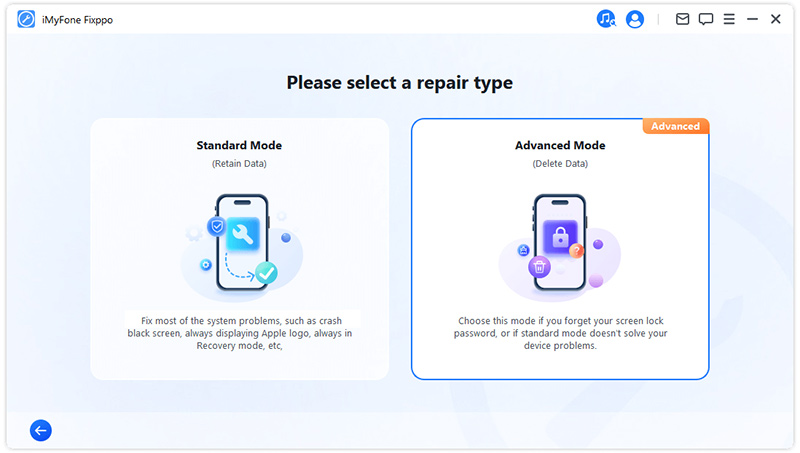
ნაბიჯი 2. შეაერთეთ მოწყობილობა კომპიუტერთან
გაფართოებული რეჟიმის არჩევის შემდეგ, დააკავშირეთ თქვენი iOS მოწყობილობა კომპიუტერთან. თუ თქვენი მოწყობილობა არ არის აღმოჩენილი, Fixppo დაგეხმარებათ აღდგენის რეჟიმში შესვლაში. მიჰყევით ეკრანზე მითითებებს, რომ ხელით შეხვიდეთაღდგენის რეჟიმში ან DFU რეჟიმში.
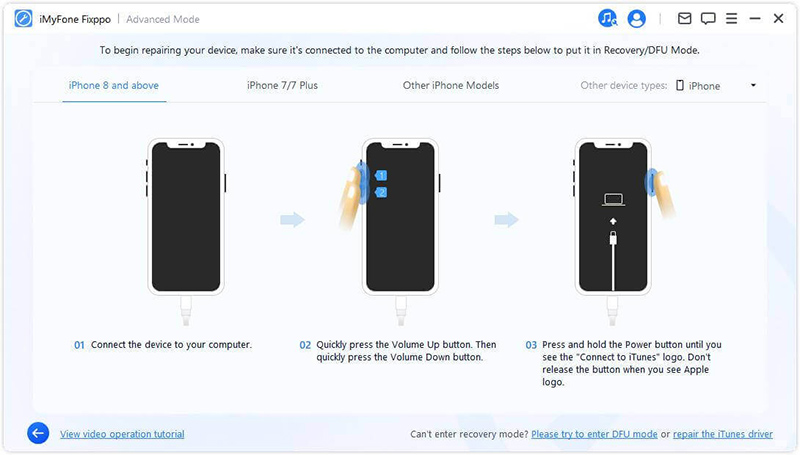
თუ თქვენი მოწყობილობა კვლავ არ გამოჩნდება აღდგენის რეჟიმში, დააწკაპუნეთ Try DFU Mode ბოლოში.
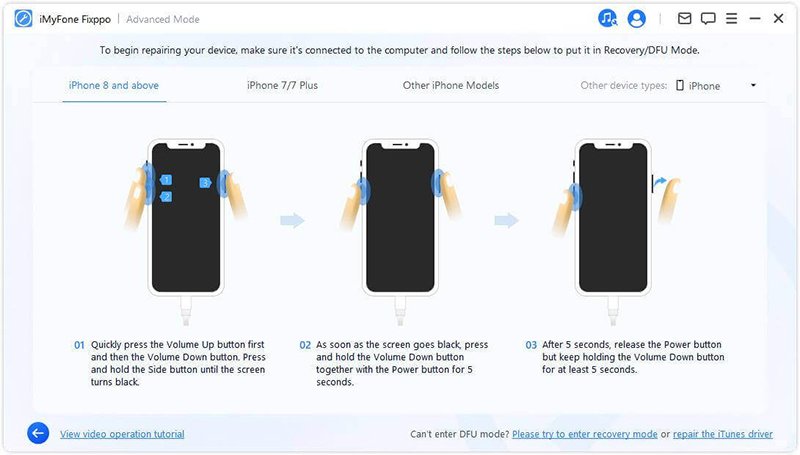
ნაბიჯი 3. ჩამოტვირთეთ firmware
ახლა თქვენ უნდა ჩამოტვირთოთ firmware თქვენი მოწყობილობის გამოსასწორებლად. პროგრამა ავტომატურად ამოიცნობს თქვენი მოწყობილობის მოდელს და აჩვენებს ყველა ხელმისაწვდომი პროგრამული უზრუნველყოფის ვერსიას. აირჩიეთ თქვენთვის სასურველი ვერსია და დააწკაპუნეთ ჩამოტვირთვა
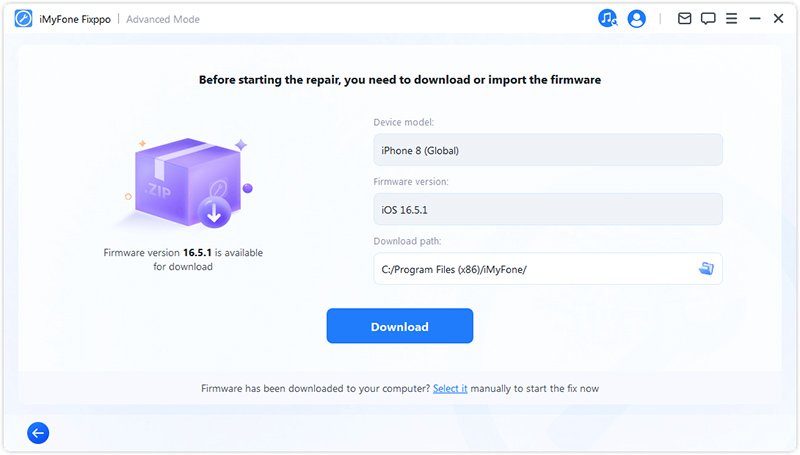
თუ მზად ხართ, დააწკაპუნეთ ჩამოტვირთვა-ზე, რომ დაიწყოთ უახლესი პროგრამული უზრუნველყოფის პაკეტის ჩამოტვირთვა. გაითვალისწინეთ, რომ შესაძლოა გარკვეული დრო დასჭირდეს 5 GB პროგრამული უზრუნველყოფის პაკეტის დიდი ზომის გამო.
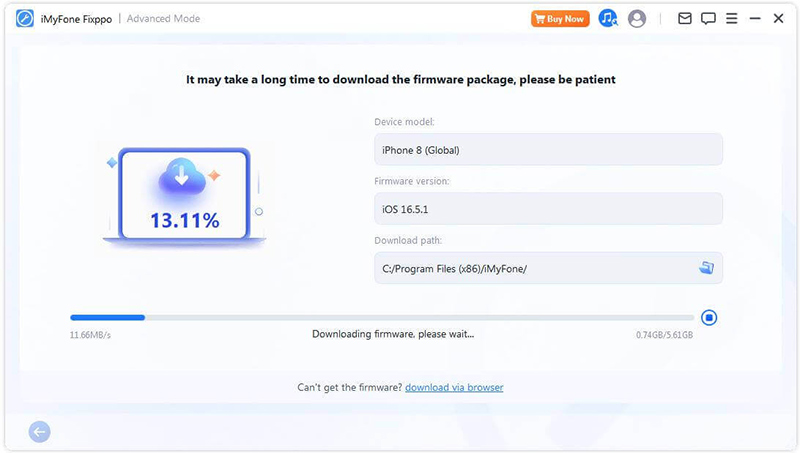
წინადადება:
● თუ ვერ ჩამოტვირთავთ პროგრამული უზრუნველყოფის პაკეტს, შეგიძლიათ დააწკაპუნოთ „ჩამოტვირთვა ბრაუზერის მეშვეობით“, რომ ჩამოტვირთოთ იგი თქვენი ბრაუზერის მეშვეობით.
● თუ თქვენ უკვე ჩამოტვირთეთ პროგრამული უზრუნველყოფის პაკეტი თქვენს კომპიუტერში, უბრალოდ დააწკაპუნეთ „აირჩიეთ“, რათა ხელით შემოიტანოთ firmware.
ნაბიჯი 4. IOS/iPadOS/tvOS პრობლემების მოგვარება
პროგრამული უზრუნველყოფის ჩამოტვირთვის შემდეგ დააწკაპუნეთ დაწყებული გაფართოებული რეჟიმის დაწყება მოწყობილობის პრობლემების მოგვარების პროცესის დასაწყებად.
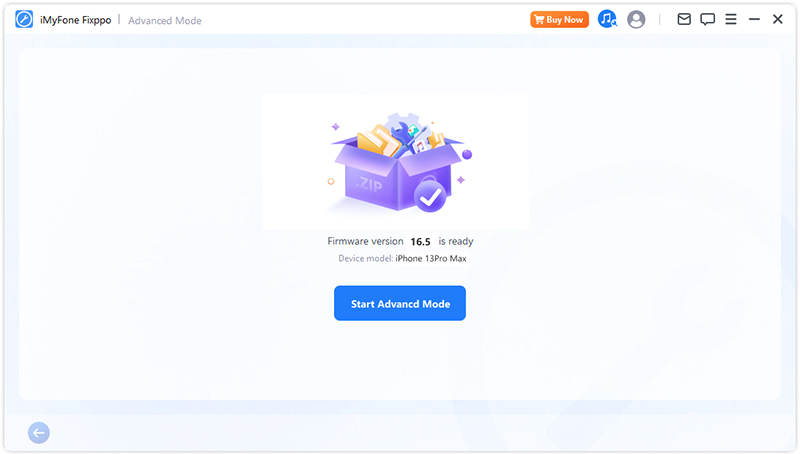
პროგრამა დაიწყებს თქვენი მოწყობილობის შეკეთებას. ამ პროცესის დროს მოერიდეთ კაბელებისა და მოწყობილობის შეხებას.
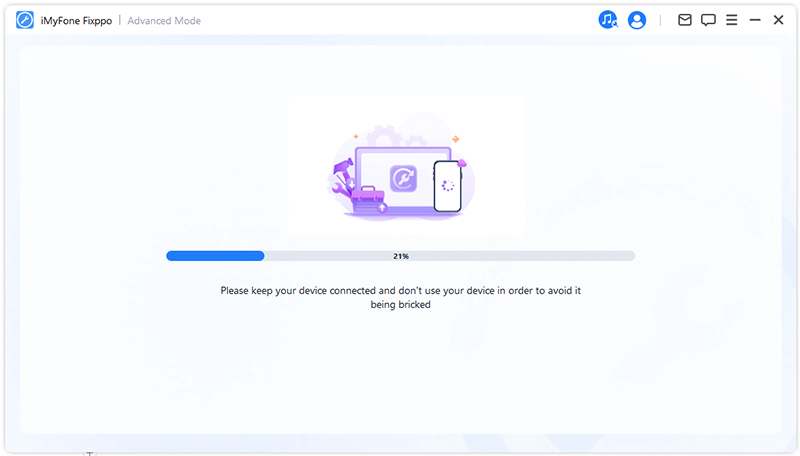
პროცესი სწრაფად დასრულდება და თქვენი iPhone ავტომატურად გადაიტვირთება პროგრამის მუშაობის დასრულების შემდეგ.
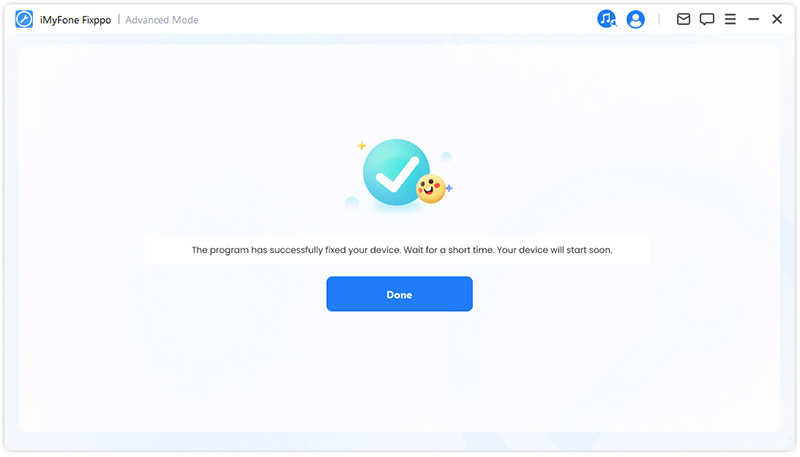
ნაწილი 2: iOS ვერსიის განახლება/დაქვეითება
თუ თქვენ არ შეგიძლიათ თქვენი iOS სისტემის განახლება ნორმალური პროცესით, შეგიძლიათ აირჩიოთ iOS განახლება თქვენი სისტემის უსაფრთხოდ განახლებისთვის მონაცემთა დაკარგვის გარეშე. მეორეს მხრივ, თუ უბრალოდ გსურთ წინა ვერსიაზე დაბრუნება, გაქვთ შესაძლებლობა შეამციროთ თქვენი iOS ვერსია.
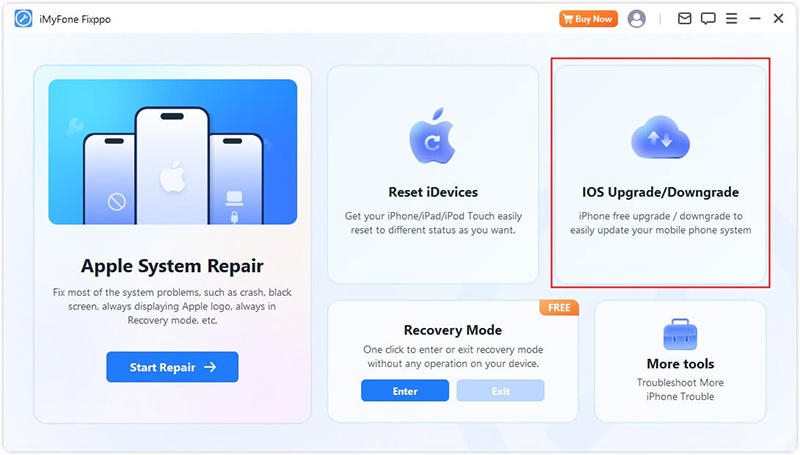
iOS-ის განახლება
ნაბიჯი 1. აირჩიეთ iOS-ის განახლება
აირჩიეთ ეს ვარიანტი თქვენი iOS სისტემის გასაახლებლად თქვენი მოწყობილობის მონაცემების შესანახად.
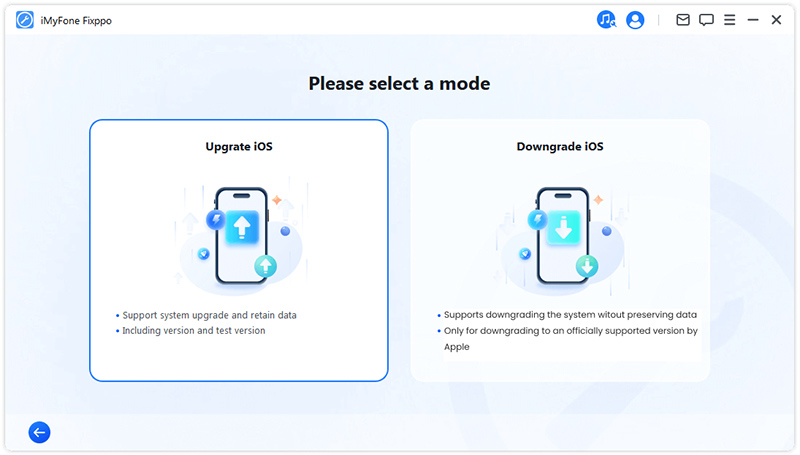
ნაბიჯი 2. შეაერთეთ თქვენი მოწყობილობა კომპიუტერთან
შეაერთეთ თქვენი მოწყობილობა კომპიუტერთან USB კაბელის გამოყენებით და მიჰყევით ეკრანზე მითითებებს.
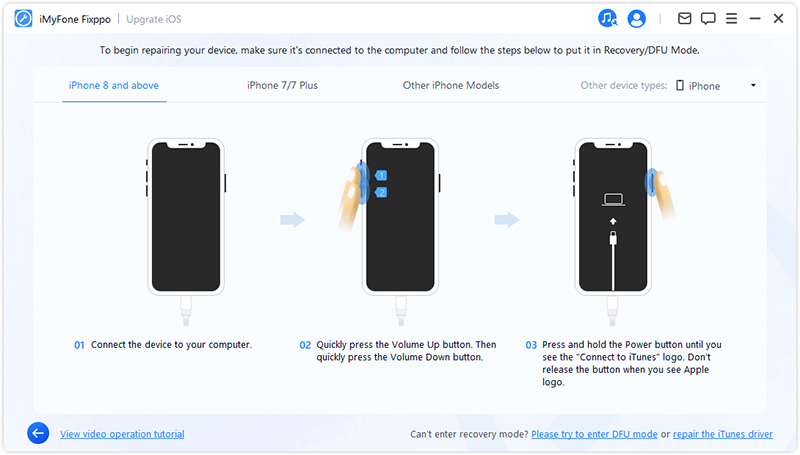
ნაბიჯი 3. ჩამოტვირთეთ firmware
პროგრამა აღმოაჩენს თქვენს მოწყობილობას და აჩვენებს პროგრამული უზრუნველყოფის პაკეტის ვერსიას, რომელიც ხელმისაწვდომია განახლებისთვის. თქვენ შეგიძლიათ დააკონფიგურიროთ ჩამოტვირთვის გზა firmware პაკეტის ფაილისთვის. დააჭირეთ ჩამოტვირთვა, რომ დაიწყოთ პროგრამული უზრუნველყოფის პაკეტის ჩამოტვირთვა.
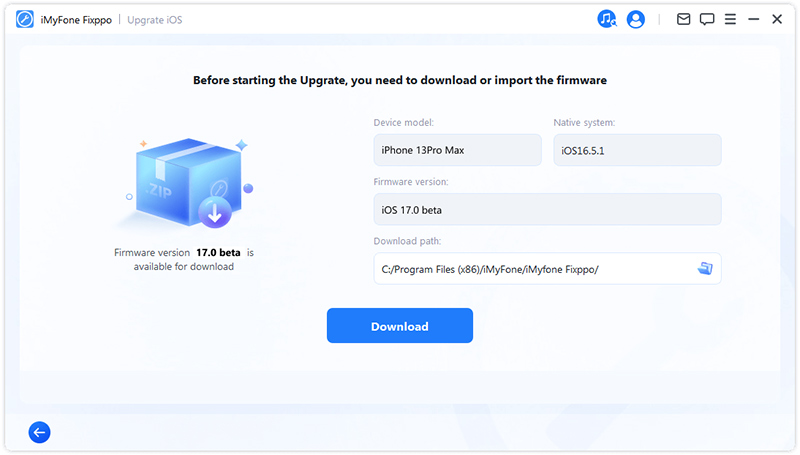
ამის შემდეგ Fixppo დაიწყებს გადმოწერილი პროგრამული უზრუნველყოფის ამოღებას და გამოიყენებს მას განახლების პროცესის დასაწყებად.
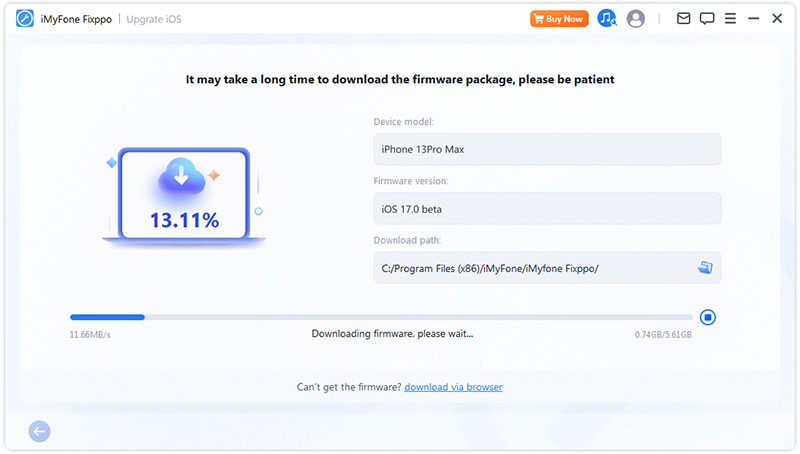
ნაბიჯი 4. დაიწყეთ iOS-ის განახლება
თქვენი მოწყობილობა ახლა სრულად არის მზად iOS განახლებისთვის. დააწკაპუნეთ iOS განახლების დაწყებაზე თქვენი მოწყობილობის განახლების პროცესის დასაწყებად.
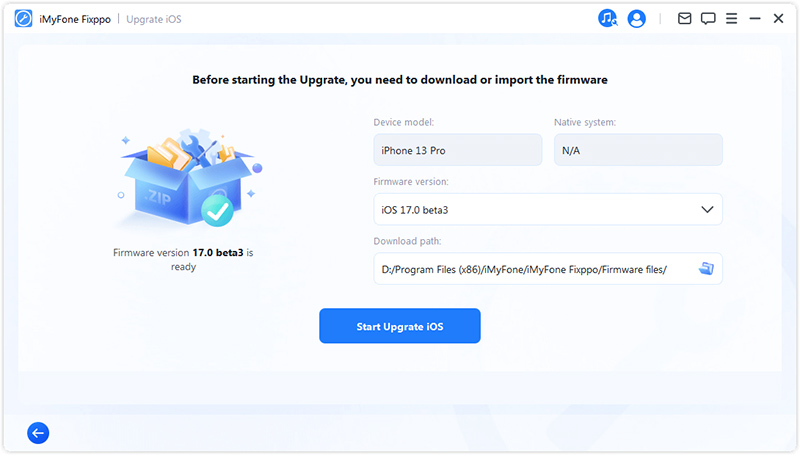
შემდეგ დაელოდეთ პროგრამის მუშაობის დასრულებას. მნიშვნელოვანია, რომ მოწყობილობა კომპიუტერთან იყოს დაკავშირებული მთელი პროცესის განმავლობაში მისი გამოყენების გარეშე. და ბოლოს, ნახავთ დასრულებულ შეტყობინებას, რომელიც მიუთითებს, რომ პროცესი დასრულებულია.
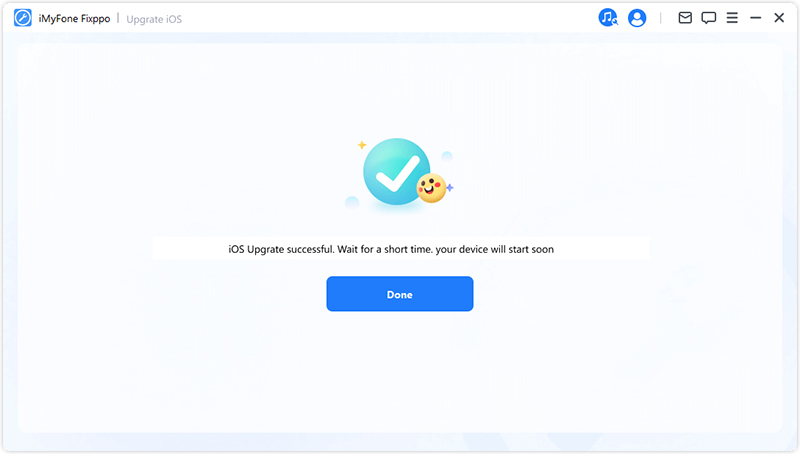
დააბრუნეთ iOS ძველ ვერსიაზე
ნაბიჯი 1. აირჩიეთ iOS დაქვეითება
აირჩიეთ თქვენი iOS სისტემის ძველი ვერსია, მაგრამ თქვენს მოწყობილობაზე მონაცემები არ შეინახება.
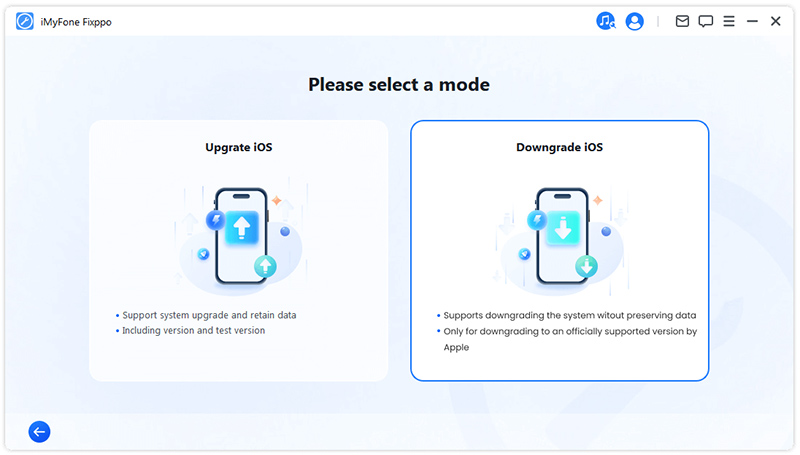
ნაბიჯი 2. შეაერთეთ თქვენი მოწყობილობა კომპიუტერთან
გამოიყენეთ Lightning კაბელი თქვენი მოწყობილობის კომპიუტერთან დასაკავშირებლად, შემდეგ დააჭირეთ შემდეგს გასაგრძელებლად.
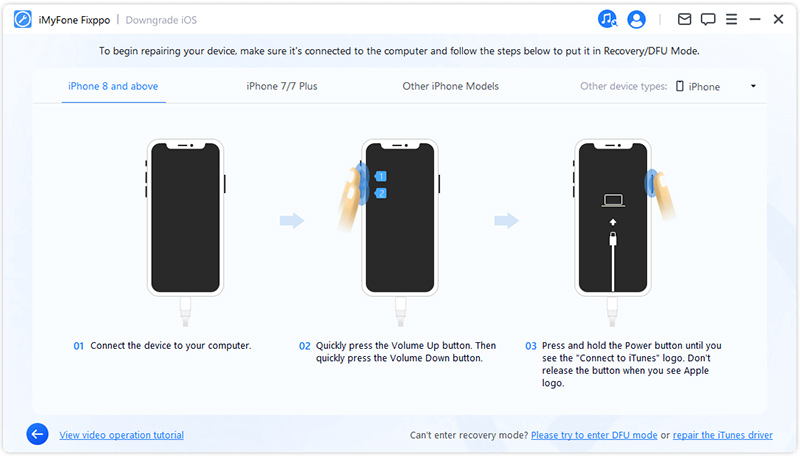
ნაბიჯი 3. ჩამოტვირთეთ firmware
პროგრამა აღმოაჩენს თქვენს მოწყობილობას და აჩვენებს პროგრამული უზრუნველყოფის პაკეტის ვერსიას, რომელიც ხელმისაწვდომია დაქვეითებისთვის. თქვენ შეგიძლიათ დააკონფიგურიროთ ჩამოტვირთვის გზა firmware პაკეტის ფაილისთვის. დააჭირეთ ჩამოტვირთვა, რომ დაიწყოთ პროგრამული უზრუნველყოფის პაკეტის ჩამოტვირთვა.
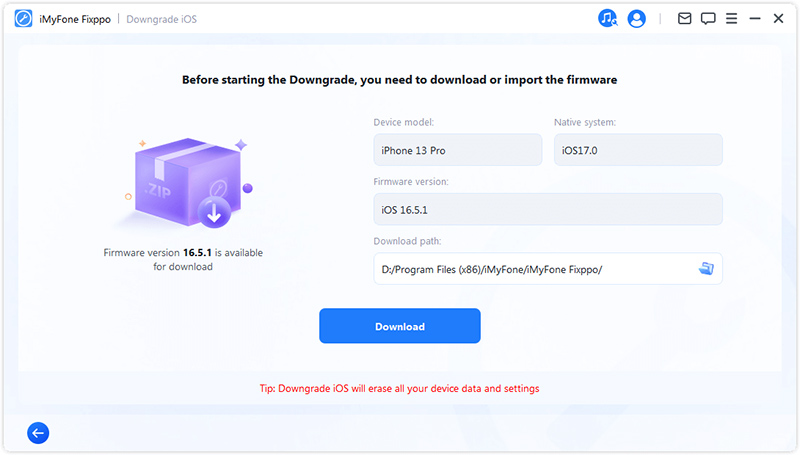
ამის შემდეგ Fixppo დაიწყებს გადმოწერილი პროგრამული უზრუნველყოფის ამოღებას და გამოიყენებს მას განახლების პროცესის დასაწყებად.

ნაბიჯი 4. დააქვეითეთ iOS
ახლა firmware შეიძლება გამოყენებულ იქნას iOS სისტემის დაქვეითებისთვის. პროცესის დასაწყებად დააწკაპუნეთ „IOS-ის დაქვეითების დაწყებაზე“.
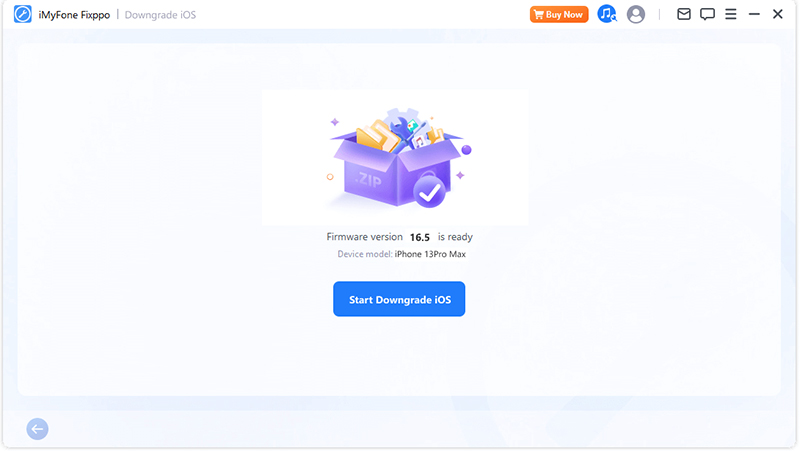
მოთმინებით დაელოდეთ პროცესის დასრულებას და ამ დროის განმავლობაში არ გამოიყენოთ ან გადაადგილოთ მოწყობილობა. როდესაც ეს დასრულდება, ნახავთ pop-up შეტყობინებას, რომელიც ამბობს "შესრულებულია", რომელიც ადასტურებს, რომ წარმატებით დააბრუნეთ თქვენი iOS სისტემა წინა ვერსიაზე.
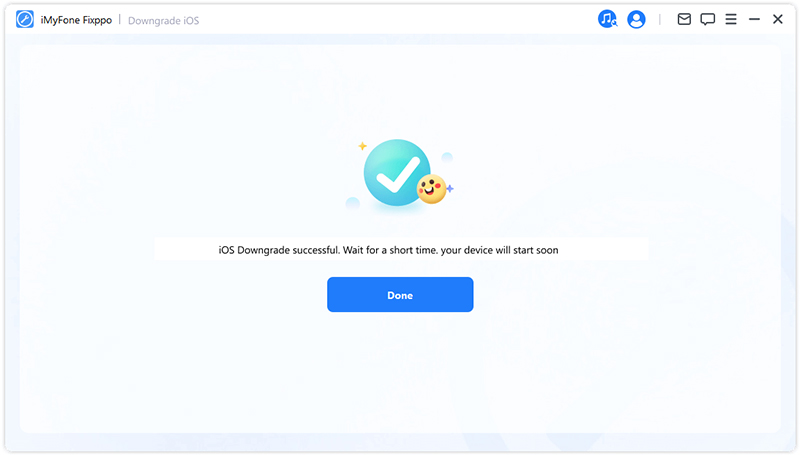
ნაწილი 3: მარტივად აღადგინეთ iPhone/iPad/iPod touch
ეს ფუნქცია გაძლევთ ორ ფუნქციას. პირველი არისსტანდარტული გადატვირთვა, რომელიც საშუალებას გაძლევთ გადატვირთოთ თქვენი iDevice ერთი დაწკაპუნებით. თუმცა, თუ დაგავიწყდათ თქვენი მოწყობილობის პაროლი, რეკომენდებული ვარიანტია ქარხნული პარამეტრების გადატვირთვა. ქარხნული პარამეტრების გადატვირთვის შემდეგ, თქვენ დაიბრუნებთ თქვენს მოწყობილობაზე წვდომას iOS-ის უახლესი ვერსიის გამოყენებით.
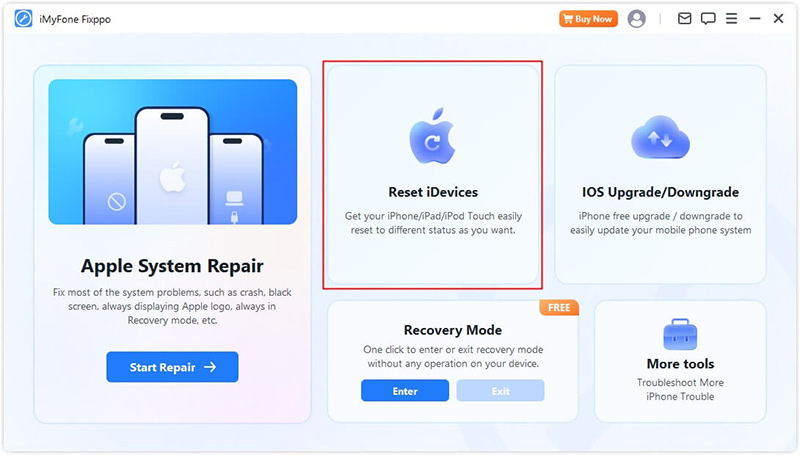
აირჩიეთ სტანდარტული აღდგენის ვარიანტი
ნაბიჯი 1. აირჩიეთ ნაგულისხმევის აღდგენა
აირჩიეთ რეჟიმი, რომელიც საუკეთესოდ შეესაბამება თქვენს სიტუაციას. ეს ფუნქცია რეკომენდებულია, როდესაც შეგიძლიათ განბლოკოთ თქვენი მოწყობილობა.
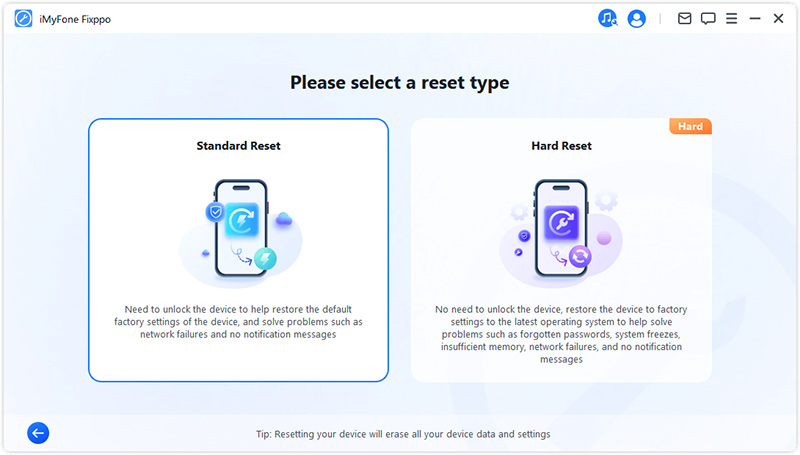
ნაბიჯი 2. შეაერთეთ თქვენი მოწყობილობა კომპიუტერთან
სტანდარტული გადატვირთვის არჩევის შემდეგ, დაუკავშირეთ თქვენი მოწყობილობა კომპიუტერს. შეიყვანეთ თქვენი iDevice პაროლი და ენდობით კომპიუტერს. შემდეგ დააწკაპუნეთ ღილაკს დაწყება, რათა დაიწყოს მოწყობილობის აღდგენის პროცესი.
შენიშვნა: მყარი გადატვირთვა წაშლის თქვენს მოწყობილობაზე არსებულ ყველა მონაცემს და პარამეტრს.
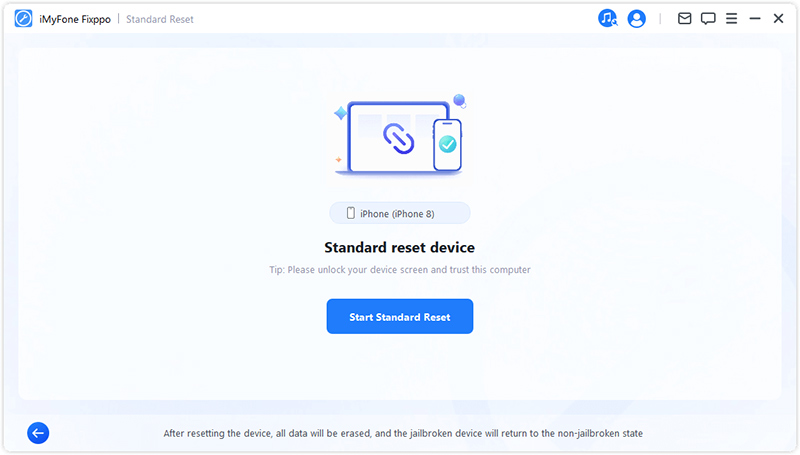
ნაბიჯი 3. გადატვირთეთ თქვენი მოწყობილობა
iMyFone Fixppo ავტომატურად გადატვირთავს თქვენს iOS მოწყობილობას.
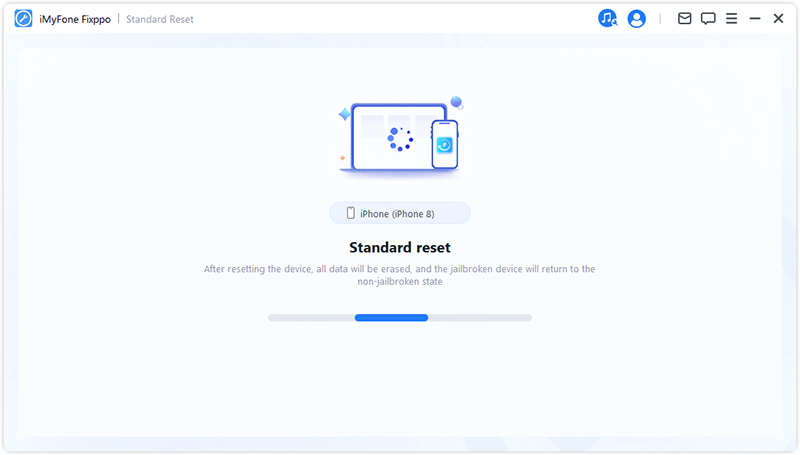
გილოცავ! თქვენი მოწყობილობა წარმატებით გადაყენებულია. პროცესის დასასრულებლად დააჭირეთ ღილაკს "დასრულება".
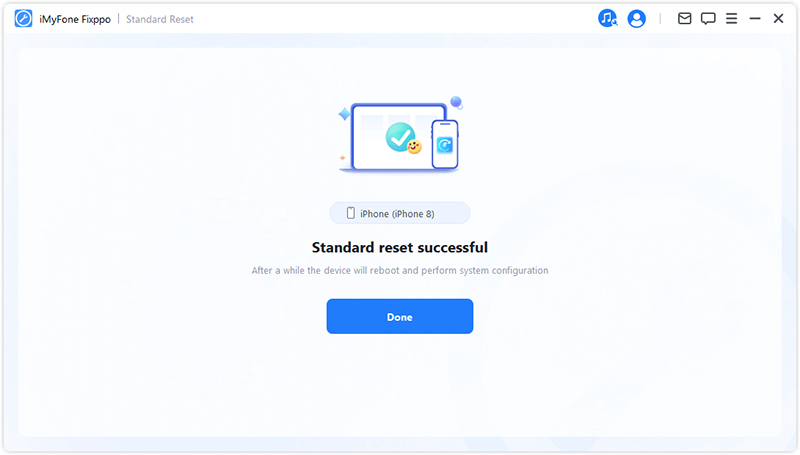
მყარი გადატვირთვა
აირჩიეთ ეს რეჟიმი, როდესაც ვერ განბლოკავთ თქვენი iOS მოწყობილობის ეკრანს.
ნაბიჯი 1. აირჩიეთ აპარატურის გადატვირთვა.
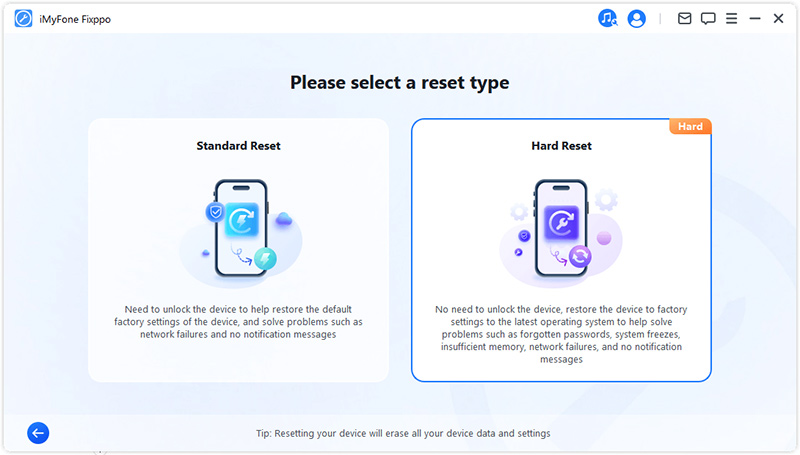
ნაბიჯი 2. შეაერთეთ თქვენი მოწყობილობა კომპიუტერთან
შეაერთეთ თქვენი მოწყობილობა კომპიუტერთან USB კაბელის გამოყენებით და მიჰყევით ეკრანზე მითითებებს.
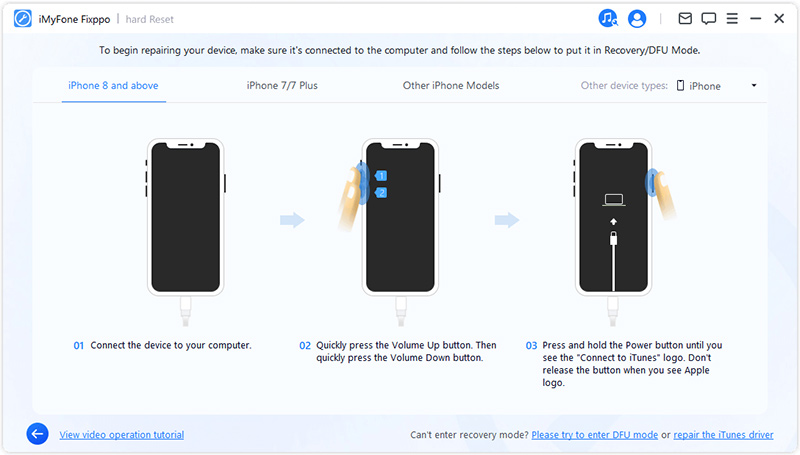
ნაბიჯი 3. ჩამოტვირთეთ firmware
iMyFone Fixppo ავტომატურად ამოიცნობს firmware-ის უახლეს ვერსიას და გამოანათებს თქვენს მოწყობილობას მასთან ერთად.
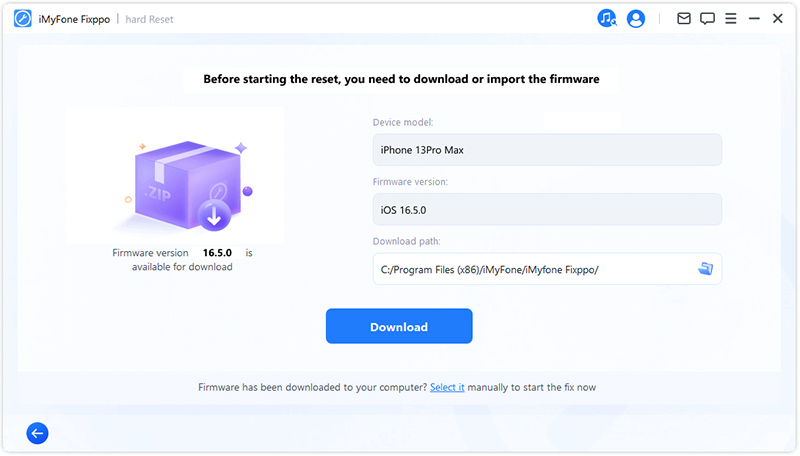
პროგრამას გარკვეული დრო დასჭირდება პროგრამული უზრუნველყოფის ჩამოტვირთვას (ძირითადად ინტერნეტის სიჩქარის გამო). ამის შემდეგ ის ავტომატურად დაიწყებს firmware-ის შემოწმებას და ამოღებას, რაც შედარებით სწრაფი უნდა იყოს.
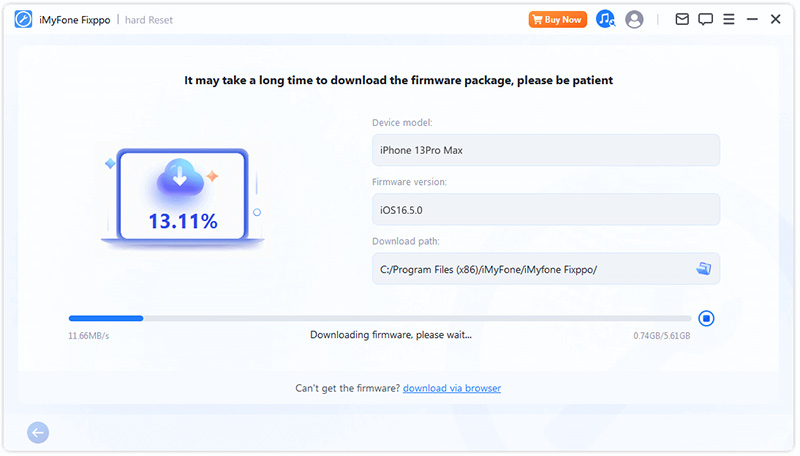
ნაბიჯი 4. დაიწყეთ მყარი გადატვირთვა
ახლა firmware შეიძლება გამოყენებულ იქნას თქვენი მოწყობილობის მყარი გადატვირთვის შესასრულებლად. გადატვირთვის პროცესის დასაწყებად დააჭირეთ Start Hard Reset-ს.
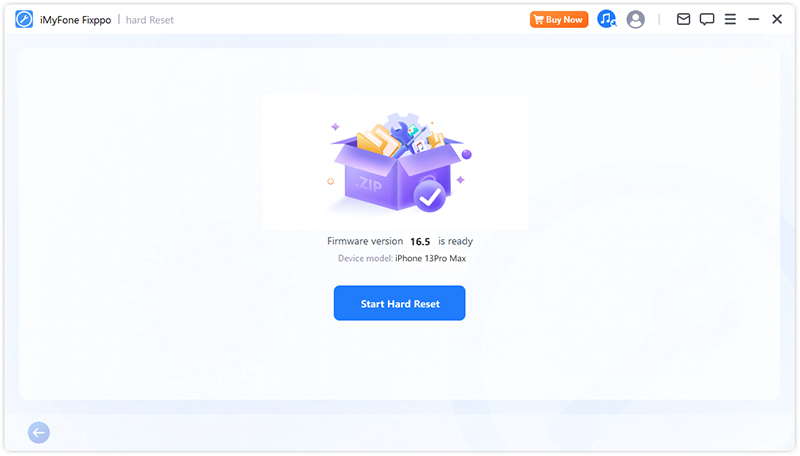
დაელოდეთ პროგრამის მუშაობის დასრულებას. მნიშვნელოვანია, რომ მოწყობილობა კომპიუტერთან იყოს დაკავშირებული მთელი პროცესის განმავლობაში მისი გამოყენების გარეშე. და ბოლოს, ნახავთ დასრულებულ შეტყობინებას, რომელიც მიუთითებს, რომ პროცესი დასრულებულია.
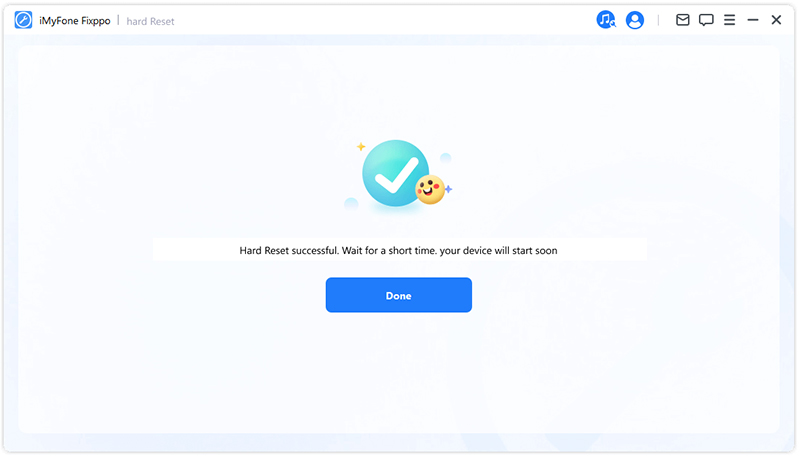
ნაწილი 4: შედით ან გამოდით აღდგენის რეჟიმში ერთი დაწკაპუნებით
პროცესი ძალიან მარტივია. მხოლოდ ერთი დაწკაპუნებით, თქვენს iPhone/iPad/iPod touch/Apple TV-ს შეუძლია შევიდეს ან გამოვიდეს აღდგენის რეჟიმში წამებში. ეს ფუნქცია განსაკუთრებით სასარგებლოა, როდესაც სახლის ღილაკი ან მოწყობილობის სხვა ღილაკები დაზიანებულია.
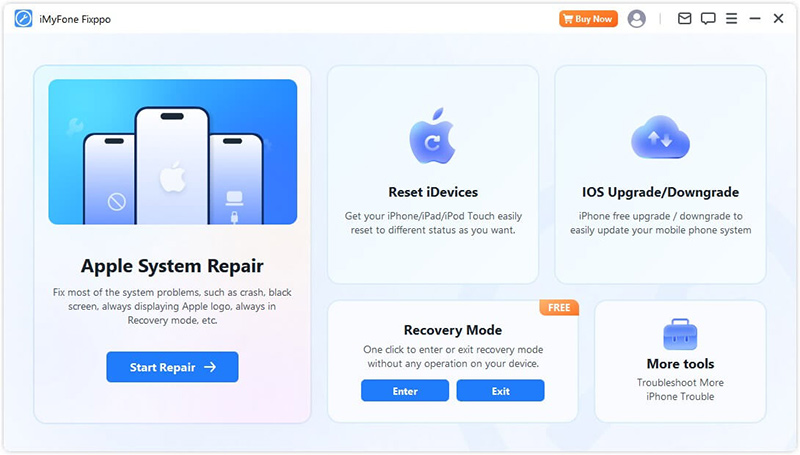
შედით აღდგენის რეჟიმში
ნაბიჯი 1. შეაერთეთ თქვენი მოწყობილობა კომპიუტერთან
შეაერთეთ თქვენი iOS მოწყობილობა კომპიუტერთან.
შენიშვნა: იOS-ის წარმატებული შეკეთების უზრუნველსაყოფად, თქვენ უნდა დაუკავშიროთ თქვენი iOS მოწყობილობა თქვენს კომპიუტერს ორიგინალური Apple Lightning USB კაბელის გამოყენებით.
ნაბიჯი 2. დააწკაპუნეთ აღდგენის რეჟიმში შესასვლელად
როდესაც თქვენი მოწყობილობა დაკავშირებულია თქვენს კომპიუტერთან, როგორც ეს ნაჩვენებია ქვემოთ, შეგიძლიათ დააჭიროთ ღილაკს "Enter". დააწკაპუნეთ მასზე.
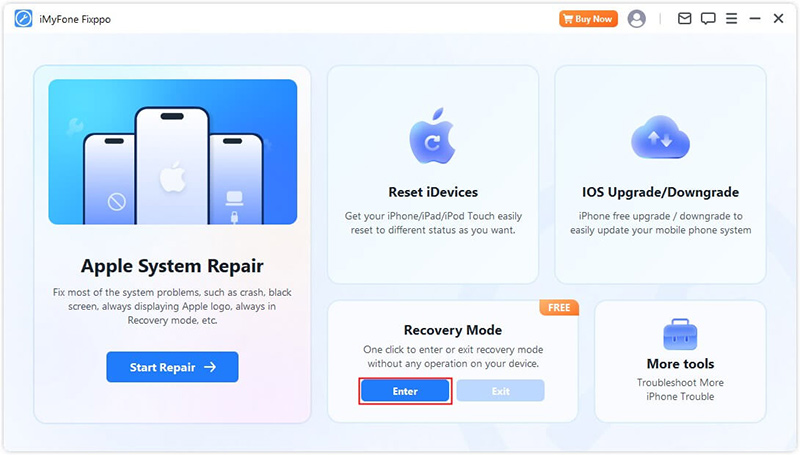
მცირე ხნის შემდეგ ნახავთ დადასტურების შეტყობინებას, რომ წარმატებით შეხვედით აღდგენის რეჟიმში.
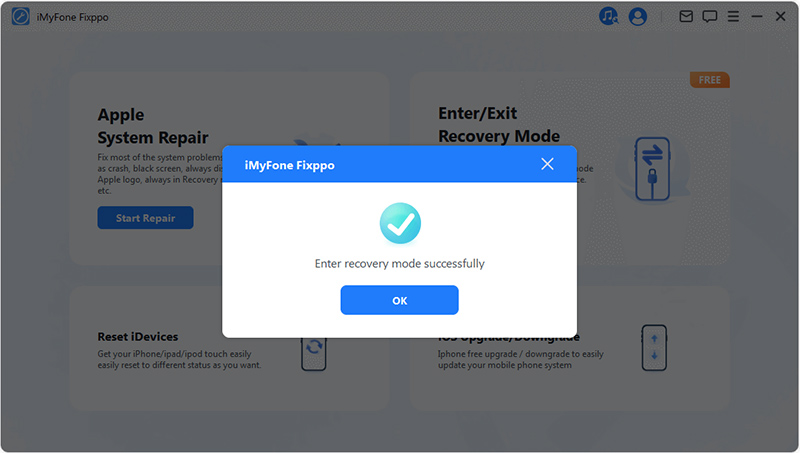
გამოდით აღდგენის რეჟიმიდან
ნაბიჯი 1. შეაერთეთ თქვენი მოწყობილობა კომპიუტერთან
შეაერთეთ თქვენი iOS მოწყობილობა კომპიუტერთან.
შენიშვნა: იOS-ის წარმატებული შეკეთების უზრუნველსაყოფად, თქვენ უნდა დაუკავშიროთ თქვენი iOS მოწყობილობა თქვენს კომპიუტერს ორიგინალური Apple Lightning USB კაბელის გამოყენებით.
ნაბიჯი 2. დააწკაპუნეთ აღდგენის რეჟიმიდან გასასვლელად
როგორც კი თქვენი მოწყობილობა დაუკავშირდება თქვენს კომპიუტერს, როგორც ეს ნაჩვენებია ქვემოთ, თქვენ შეძლებთ დააწკაპუნოთ ღილაკზე „გასვლა“. დააწკაპუნეთ მასზე.
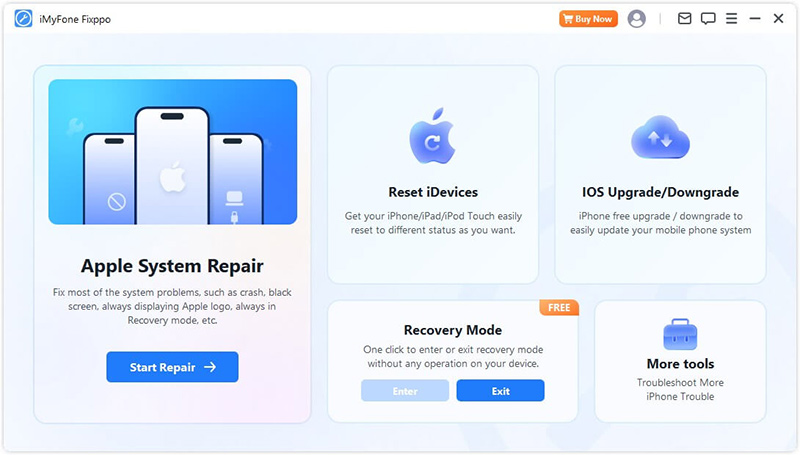
მცირე ხნის შემდეგ დაინახავთ დამადასტურებელ შეტყობინებას, რომ წარმატებით გამოხვედით აღდგენის რეჟიმიდან.
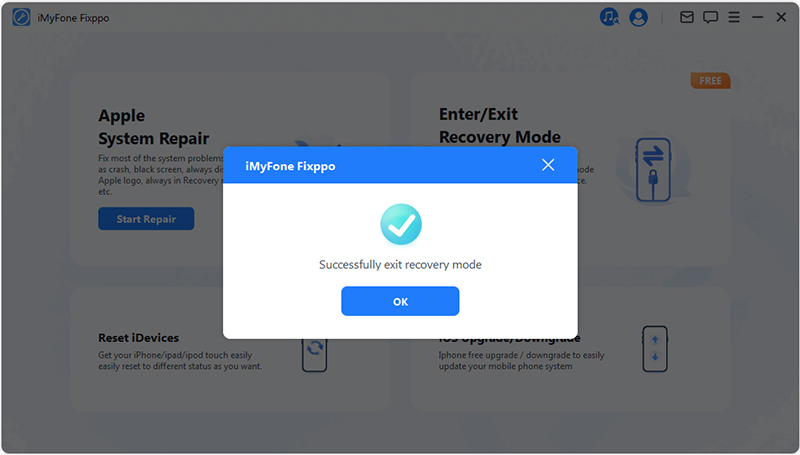
თუ პროცესი დასრულებულია, მაგრამ თქვენი მოწყობილობა ვერ გადაიტვირთება, შეგიძლიათ ხელახლა სცადოთ ან გამოიყენოთ Apple System Repair-ის სტანდარტული რეჟიმი თქვენი მოწყობილობის შესაკეთებლად. სტანდარტული რეჟიმის გამოყენება არ იმოქმედებს თქვენს მონაცემებზე.
ნაწილი 5. პრობლემების მოგვარება
პრობლემა: მოწყობილობა დაკავშირებულია, მაგრამ არ არის აღიარებული
ნაბიჯი 1. განბლოკეთ მოწყობილობის ეკრანი
დარწმუნდით, რომ თქვენი მოწყობილობა ჩართული და განბლოკილია. განბლოკვის შემდეგ აირჩიეთ "სანდო" მოწყობილობაზე, რათა მონაცემთა კაბელი გამართულად იმუშაოს.
ნაბიჯი 2. შეამოწმეთ USB პორტი და ხელახლა შეაერთეთ მოწყობილობა
თქვენს კომპიუტერში USB პორტს შეიძლება ჰქონდეს ცუდი კონტაქტი. სცადეთ გამოიყენოთ სხვა USB პორტი მოწყობილობის ხელახლა დასაკავშირებლად.
ნაბიჯი 3. შეცვალეთ USB კაბელი
თუ მონაცემთა კაბელი დაზიანებულია ან შეიძლება გამოყენებულ იქნას მხოლოდ დასატენად, განიხილეთ მისი ახლით შეცვლა. ჩვენ გირჩევთ გამოიყენოთ ნამდვილი Apple მონაცემთა კაბელი ოპტიმალური თავსებადობისა და მუშაობისთვის.